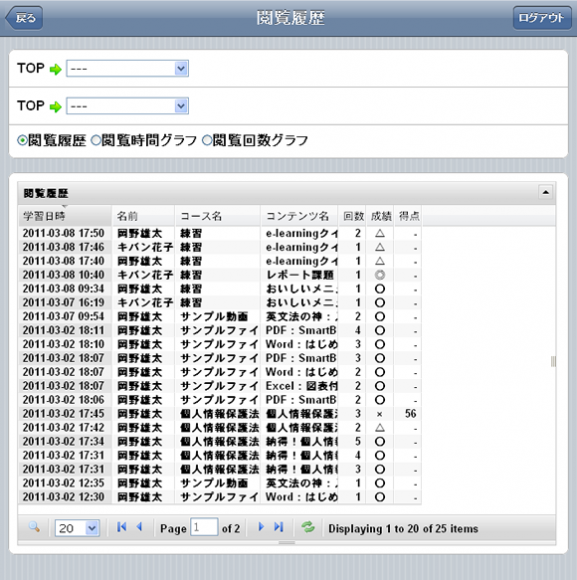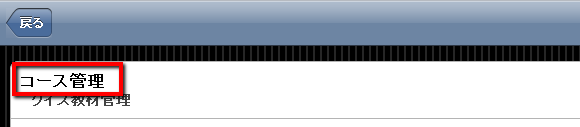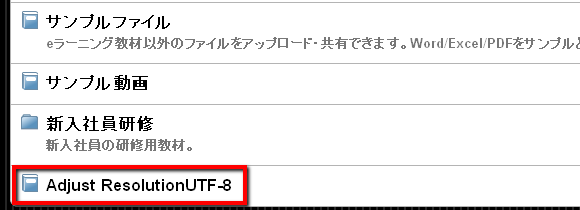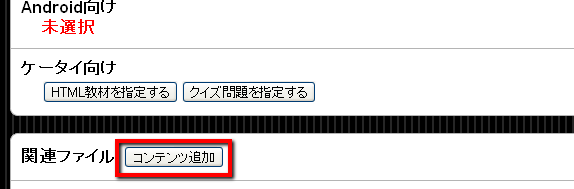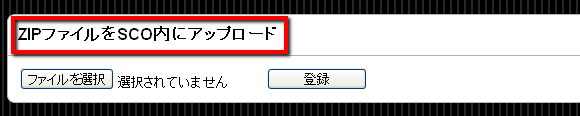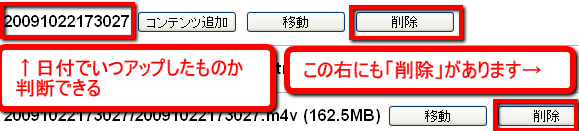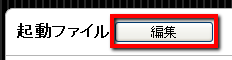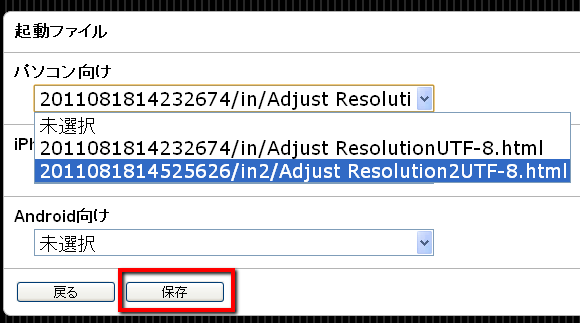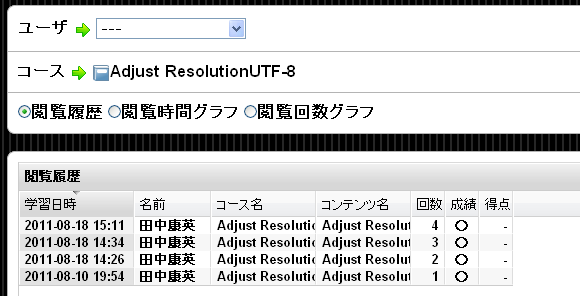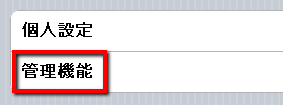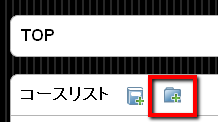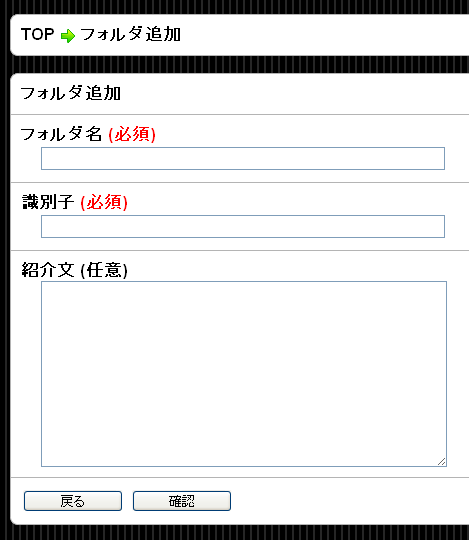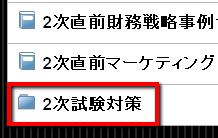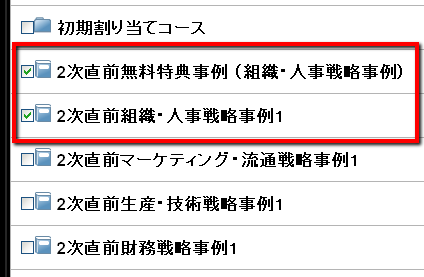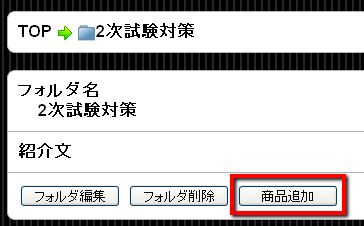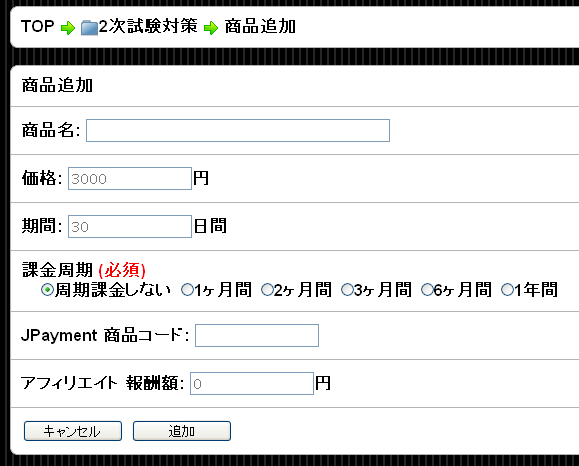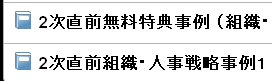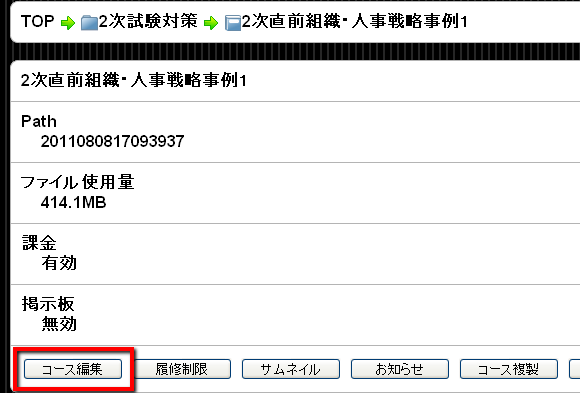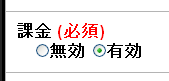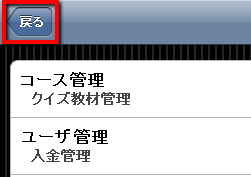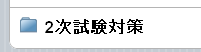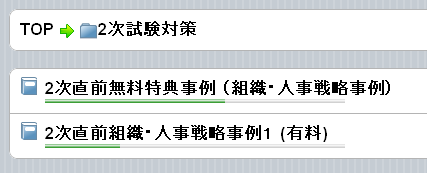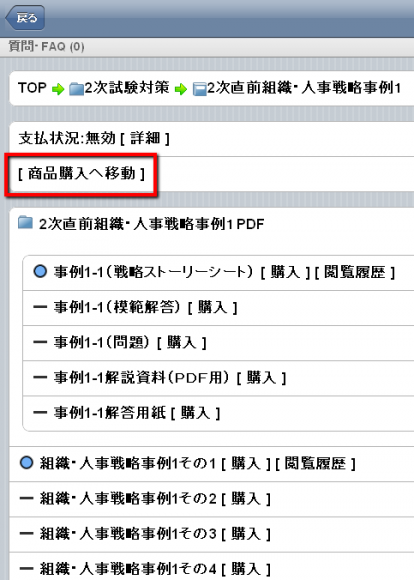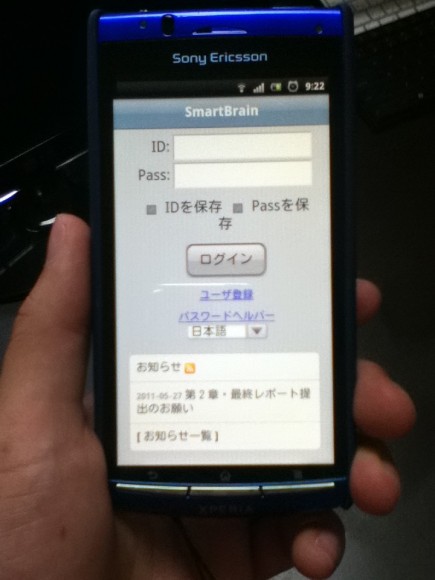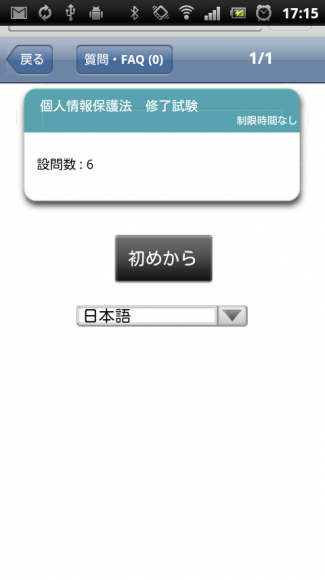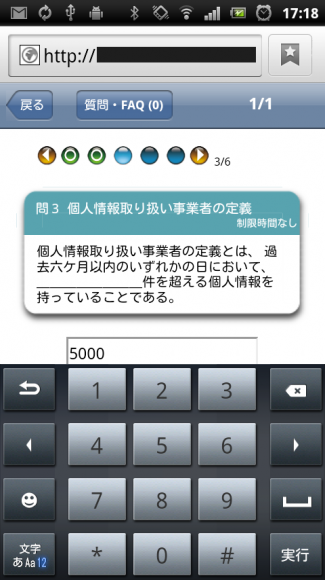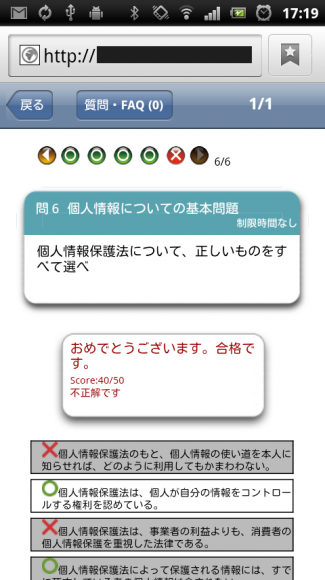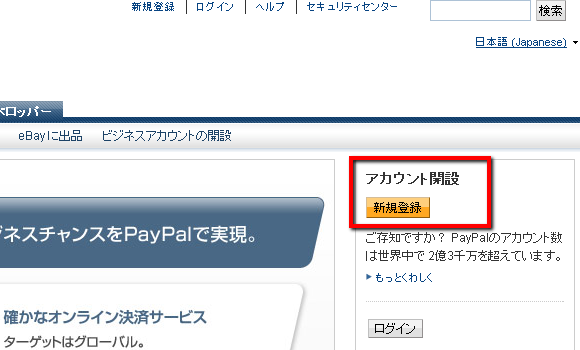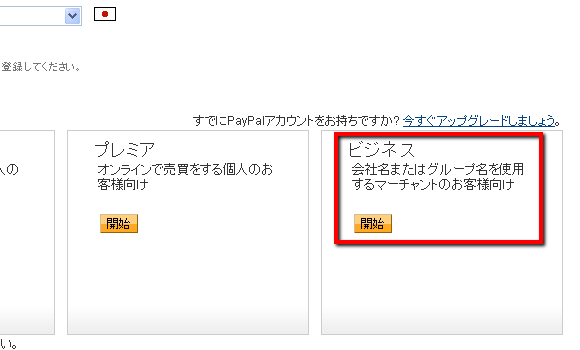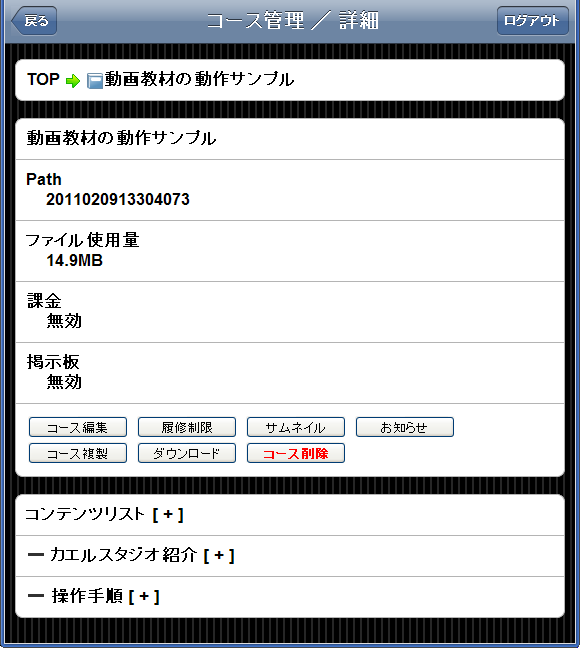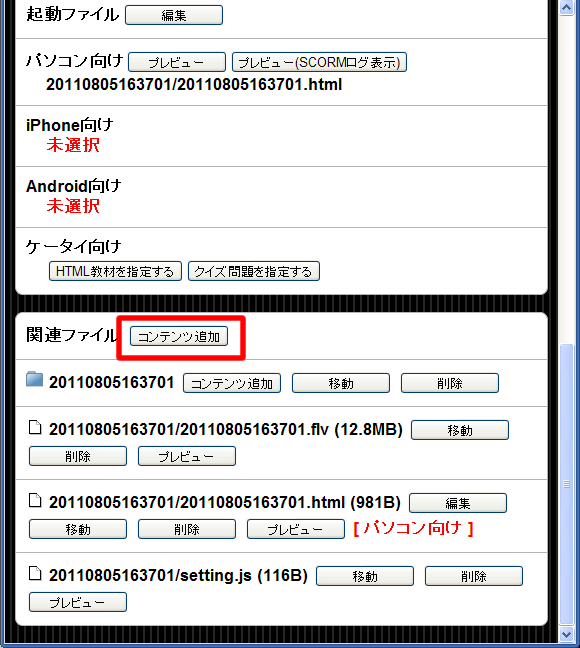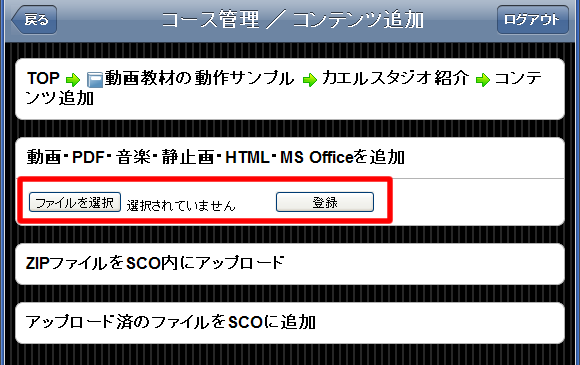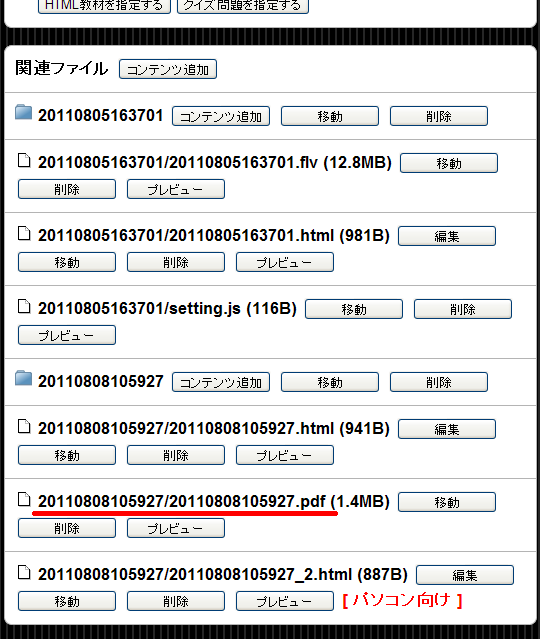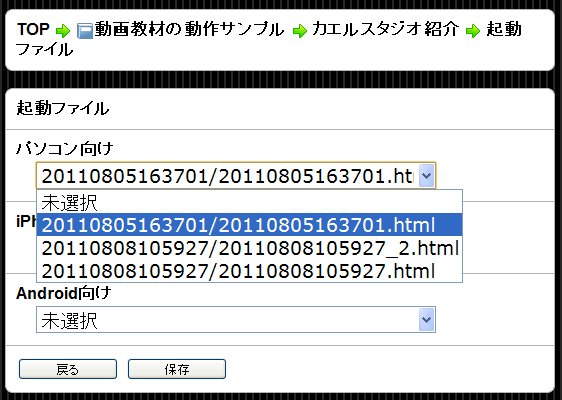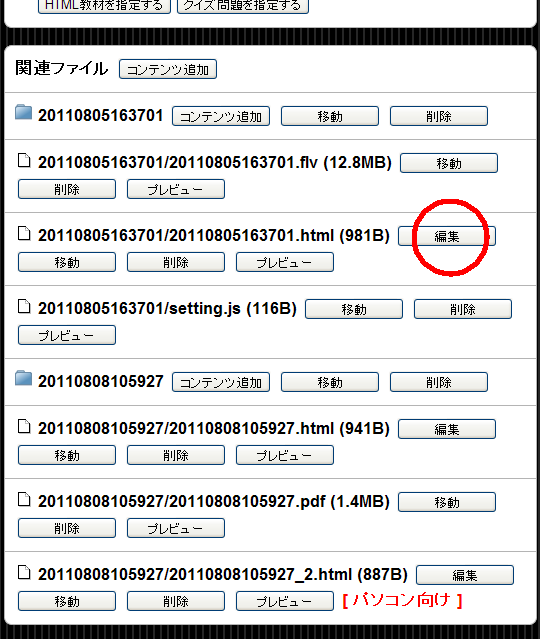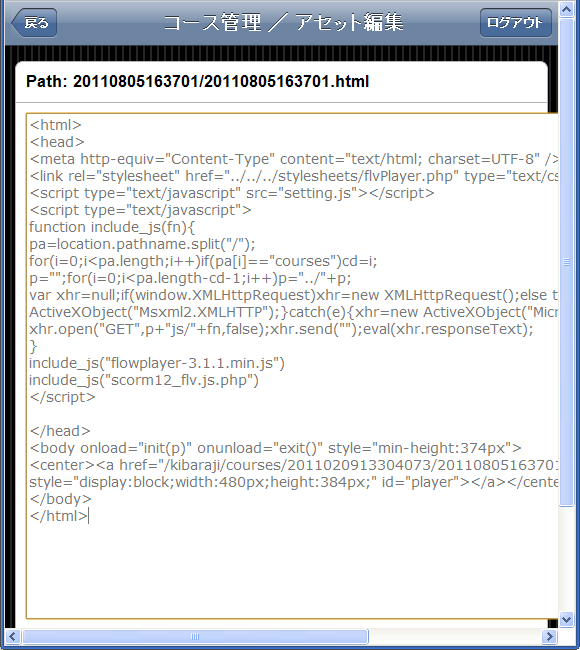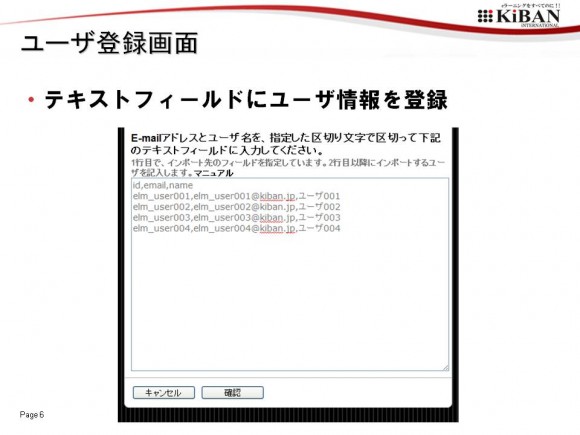▲LMS SmartBrainにはイントラ版もあります
キーワードは「コスト削減」と「教育効果」2011年7月29日発行
■□■━━━━━━━━━━━━━━━━━━━━━━━━■□■
eラーニング導入こぼれ話 Vol.0048
■□■━━━━━━━━━━━━━━━━━━━━━━━━■□■
「最高の学びをすべての人に!」
こんにちは!いつも大変お世話になっております、株式会社キバンインターナショナルの田中です。
今回は、私たちがご提供するLMS(ラーニング・マネジメント・システム)SmartBrain http://smartbrain.info/ のイントラ版のご説明を致します。
※LMS(ラーニング・マネジメント・システム) とは、学習者が何をどれだけ学習したか、そのデータを確認、管理できるシステムです。
━━━━━━━━━━━━━━━━━━━━━━━━━━━━━━
●今回のポイント
1. クラウド上に社内データを置く?置かない?
2. SmartBrainイントラ版って何?
3. ユーザ数無制限!
4. イントラ版導入に必要なもの。
5. 価格と技術サポート
━━━━━━━━━━━━━━━━━━━━━━━━━━━━━━
===(お知らせ)=====================
●eラーニング先進国、韓国オンライン大学で採用の高機能教材作成
『Lecture MAKER』・・・99,750円(税込)
30日間無料お試しダウンロードはこちらからどうぞ。
http://lecturemaker.jp/
==============================
━━━━━━━━━━━━━━━━━━━━━━━━━━━━━━
【main contents】SmartBrainイントラ版、あります。
━━━━━━━━━━━━━━━━━━━━━━━━━━━━━━
●クラウド上に社内データを置く?置かない?
各企業により、情報セキュリティーポリシーは違うもの。
最近では「クラウド」という言葉も、IT業界以外の方にもだんだんと定着してきているようです。
※「クラウド」についてはバックナンバーをご参照ください
http://blog.elearning.co.jp/archives/23268.php
しかし。
「自社の学習者データや教育データをインターネット上のシステムに置きたくない」または「置いてはいけない」というポリシーの企業様も、まだまだたくさんいらっしゃいます。
SmartBrainイントラ版は、そんな企業様のお役に立てるサービスです。
●SmartBrainイントラ版って何?
イントラ版。
人によっては聞きなれない言葉かも知れません。
そこで、ASP版と比較してご説明しましょう。
SmartBrainのASP版は、ごく分かりやすく言うならば、Webサイトの一種です。
学習者は、設定したURLにアクセスして講義を見たり、問題を解いたりすることができます。管理者は、同じURLにアクセスして、学習者の学習履歴を確認することができます。
つまり、ASPとはインターネット上のシステム。ネットがつながっているところであれば、いつでもどこでも、PCでもiPhoneでもAndroidでも学習、管理ができる。これがSmartBrain、ASP版の特徴です。
(1ユーザあたり210円/月でご利用頂くことができます)
●ユーザ数無制限!
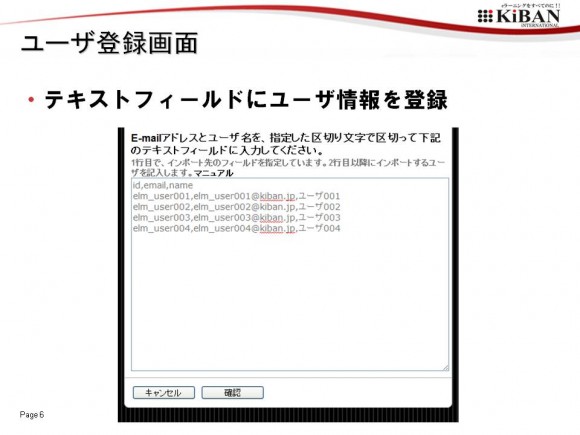
▲ユーザ登録画面
それに対しSmartBrainイントラ版は、お客様の社内や、お客様にてご契約のデータセンターなどでご利用頂くことができます。
イントラ版のメリットは、ユーザ数を無制限でご利用頂けること。
特に、数万人のユーザで利用するような大規模環境でのご利用の際には、ユーザ数に応じた課金でないので、費用面で大きなメリットがあると言えるでしょう。
機能はASP版とほぼ同じですが、インターネット上ではなく、社内環境で学習することができるのが特徴です。